아이폰과 아이패드는 갤럭시와 달리 메모리 카드를 추가로 장착할 수 없기 때문에 용량이 부족한 경우가 있습니다. 이로 인해 속도가 느려지거나 저장 공간 오류가 발생하는 등의 문제가 발생할 수 있습니다. 이번 포스팅에서는 아이폰과 아이패드 저장공간 늘리기 4가지 방법에 대해서 알아보겠습니다.

목차
1.사용하지 않는 앱 정리하기
2.앱 캐시 삭제하기
3.오랜된 문자 삭제 문자 유지기간 줄이기
4.사진 및 데이터 옮기기
아이패드 아이폰 저장공간 늘리기 4가지 방법 (용량부족,용량확보)
사용하지 않는 앱 정리하기

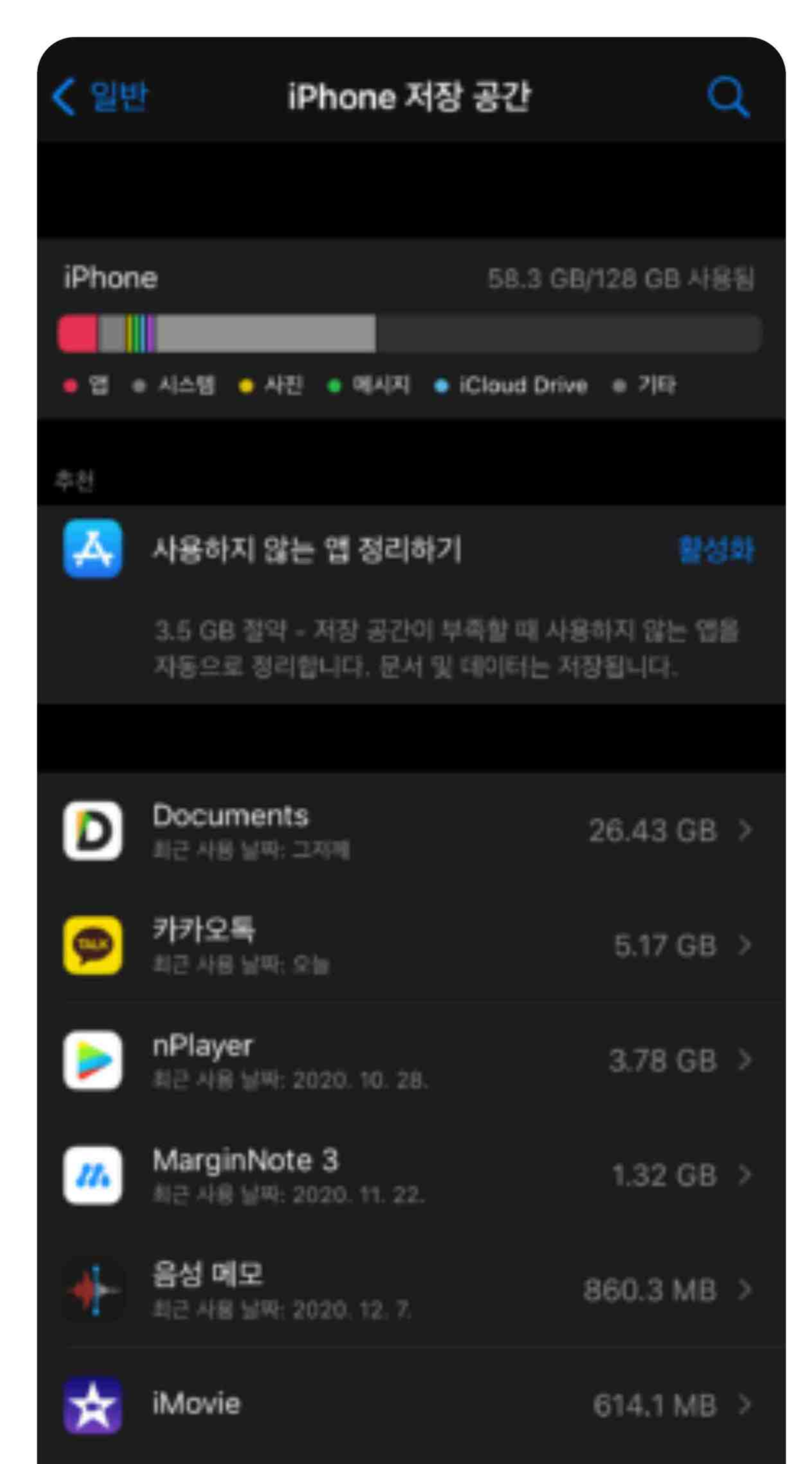
아이폰과 아이패드에는 사용하지 않는 앱이 많이 설치되어 있는 경우 저장공간이 부족할 수 있습니다. 이러한 앱은 저장 공간을 차지할 뿐만 아니라 배터리 소모량도 증가시킬 수 있습니다.
사용하지 않는 앱은 설정 > 일반 > iPhone 저장 공간에서 확인할 수 있습니다.
사용하지 않는 앱을 삭제하려면 앱 이름을 탭하고, 화면 하단의 "삭제" 버튼을 누릅니다.
앱 캐시 삭제하기


앱을 사용하면 앱 캐시가 생성되며 캐시는 앱을 더 빠르게 실행하는 데 도움이 되지만 저장 공간을 차지한다는 단점이 있습니다.
앱 캐시는 설정 > 일반 > iPhone 저장 공간 > 앱 이름에서 삭제할 수 있습니다.
앱 캐시를 삭제하려면 앱 이름을 누르고, "저장 공간" 탭을 누릅니다.
"캐시 지우기" 버튼을 눌러줍니다.
오래된 문자 삭제 문자 유지기간 줄이기


아이폰은 오래 전 친구와 나눈 메시지, 홍보, 스팸 메시지 등 본인이 삭제하지 않는 이상 평생동안 저장공간에서 사라지지 않습니다. 그래서 시간이 조금 걸리더라도 쓸모 없는 메시지는 정리하는 것이 좋고 아래의 방법으로 유지기간을 설정해서 자동으로 정리되게끔 설정이 가능합니다.
설정 > 메시지 > 메시지 유지로 들어가 메시지가 남아있는 기간을 설정해 놓으면 자동으로 정리할 수 있습니다.
사진 및 데이터 옮기기


아이폰을 사용하다보면 저장공간 중 사진과 동영상 항목이 굉장히 큰 용량을 차지하고 있을거라고 생각합니다.
이럴때는 노트북, 컴퓨터와 같은 다른 저장 장치에 사진과 동영상을 옮기시면 굉장히 많은 용량을 확보할 수 있습니다.
또한 아이클라우드, 구글드라이브 와 같은 클라우드 서비스에 옮기시는것도 하나의 방법입니다.

그리고 필요 없는 사진을 삭제했다면 휴지통에서 30일동안 남아있기 때문에 한번 더 삭제를 해주셔야 용량 확보가 가능합니다.
댓글